win8怎么查看笔记本显卡配置信息
发布时间:2016-11-03 16:53
因为软件不断推陈推新,功能越来越强,对硬件配置的要求越来越高。那么win8怎么查看笔记本显卡配置信息呢?下文小编就分享了win8查看笔记本显卡配置信息的方法,希望对大家有所帮助。
win8查看笔记本显卡配置信息方法一
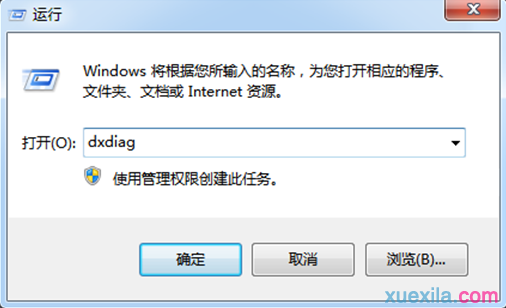
同时按下键盘上的win键和R键,系统会弹出运行窗口,操作者在窗口中找到打开选项,在打开后面的方框中键入dxdiag,输入完成之后点击窗口下面的确定按钮。
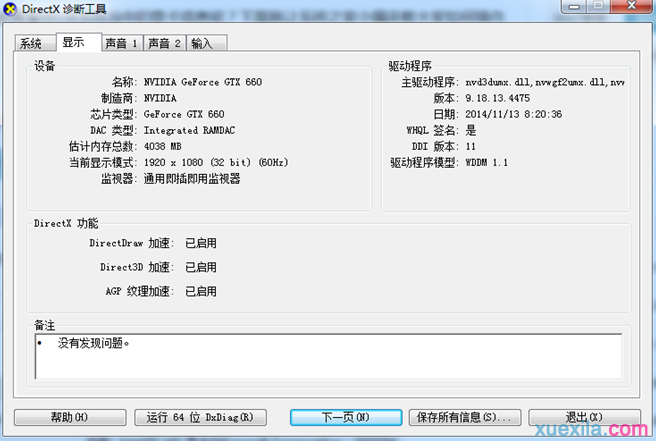
在随后出现的窗口中找到并点击显示选项卡,可以在显示窗口中查看显卡内容,在窗口找到估计内存总数选项,可以看到显存的实际容量,找到芯片类型选项,可以在选项后面查看芯片的品牌和型号。
win8查看笔记本显卡配置信息方法二
从网上找到并下载GPUZ软件,将软件下到电脑硬盘上,将软件装配到电脑上,双击软件图标可以将软件打开,在软件中找到并点击图形卡选项卡,可以进入到图形卡窗口。在窗口中找到驱动级名称选项,在选项后面可以看到显卡类型。

win8怎么查看笔记本显卡配置信息相关文章:
1.win8怎么查看CPU和显卡配置
2.win8如何查看显卡内存
3.怎么查看自己电脑显卡型号和配置
4.windows10如何查看硬件配置
5.win8.1怎么看显卡内存
6.电脑检测不到显卡硬件信息怎么办

win8怎么查看笔记本显卡配置信息的评论条评论